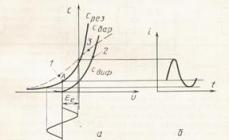Если вы хотите проверить работоспособность блока питания, однако у вас отсутствует компьютер, то есть один способ, позволяющий это сделать. Все, что вам понадобится, это пара проводов и однополюсный выключатель, который остается включен или выключен при смене положения. Ниже мы расскажем, как это сделать.
Стандартные блоки питания ATX не предназначены для включения вхолостую, если они не будут должным образом подключены к материнской плате. Это гарантирует, что они не смогут повредить компоненты компьютера, если разъем не полностью подключен или подключен неправильно.
Примечание: ни в коем случае не включайте блок питания без нагрузки! Это может привести к полному выходу его из строя. Нагрузкой может служить либо резистор, либо подключенные привод, флоппи-дисковод, жесткие диски.
Еще одна проблема в том, что если вы подключите блок питания к электросети, то он попросту не инициализируется. Он будет ожидать сигнала запуска от материнской платы, чтобы включиться (как правило, сигнал контролируется с помощью кнопки на передней панели компьютера). Статья описывает прямую инициализацию блока питания, путем замыкания соответствующих разъемов.
Подготовьте два длинных отрезка провода, чтобы подключить их выключателю и разъему питания (20- или 24 контактный разъем).
Снимите изоляцию с обоих концов каждого провода, оставляя достаточное количество провода, чтобы обернуть его вокруг кнопки включения (или припаять). На другом конце оголите полосу, достаточную для уверенного контакта с 20- или 24-контактным разъемом вашего блока питания.
Оберните длинный конец неизолированного провода вокруг выключателя и повторите этот процесс с другим проводом. Установите переключатель в положение «ВЫКЛ».
Отключите питание компьютера и извлеките разъем блока питания.
Держите 20- или 24-контактный штекер блока питания в одной руке. Найдите зеленый провод (материнская плата ATX сигнализирует команду на запуск блока питания через «PS_ON #», который обозначен зеленым проводом). Это контактный номер 16 на 24 контактном разъеме и контактный номер 14 на 20 контактном разъеме. На 20/24 контактном разъеме необходимо найти черный провод (GND). Обычно он находится рядом с зеленым.

Примечание: в каждом ряду есть один зеленый провод, не имеет значения какой из них использовать, они оба выполняют одинаковую функцию.
Вставьте один конец заранее подготовленного провода от выключателя в контакт с зеленым проводом. Вставьте другой провод контакт с черным проводом.

Подключите блок питания к сети, а затем переведите переключатель в положение «ВКЛ». Блок питания включится, и теперь вы сможете использовать его для питания устройств или в целях тестирования.
Чтобы убедиться в том, что блок питания работает правильно, вы можете измерить выходное напряжение с помощью мультиметра. Чертеж выше показывает выходное напряжение каждого вывода (+12 В, +3,3 В, +5 В, COM). Контакт 13 может быть либо +3,3В питания или может быть использован в качестве датчика от источника питания, чтобы измерить потери в кабелях.
Этим нехитрым способом вы сможете легко, а главное, безопасно включить ваш блок питания без компьютера.
Вероятно, многие активные пользователи современных и не очень компьютеров хотя бы единожды за срок использования проводили апгрейд своего высокотехнологичного друга, то есть замену отдельных комплектующих более современными и мощными решениями. Очень часто детали ПК, подвергшиеся замене, лежат в кладовках и гаражах без дела. При этом многие из них могут еще послужить своему владельцу в качестве пусть и не совсем стандартных, но при этом достаточно функциональных помощников в различных вопросах.
Ниже поговорим о блоке питания компьютера. Этот немаловажный компонент любого системного блока может быть использован не только в деле подачи питания компьютерных систем, а и в других целях. Нужно только выяснить, как запустить блок питания без материнской платы.
Применение БП
На самом деле, блоки питания, применяемые в компьютерах - это довольно универсальные решения, представляющие собой по сути преобразователи напряжения. Включение БП без материнской платы дает возможность получить на его выходах различные напряжения электрического тока, применимые для обеспечения питанием самых разнообразных приборов и устройств. Рассматриваемый компонент ПК является довольно надежным и мощным импульсным блоком питания, обеспечивающим на своем выходе стабилизированные напряжения, а также, что немаловажно, оснащенный защитой от короткого замыкания. Прежде чем переходить к инструкции, как запустить блок питания без материнской платы, рассмотрим на конкретных примерах, зачем эта процедура может понадобиться.
Светодиоды
На сегодняшний день в качестве источника света или декоративной подсветки широко используются, в том числе и в обычных квартирах, светодиодные ленты. Одно из напряжений на выходе компьютерного БП - это 12В. Это именно тот показатель, который требуется светодиодной ленте. Нужно сделать лишь несколько манипуляций с БП, подключить к нему ленту, и экономичное освещение готово!

Маломощные приборы
Применить знание, как запустить блок питания без материнской платы, можно в деле обеспечения питанием различных моторчиков, вентиляторов, лампочек и т. п. После запуска БП получаем три различных напряжения - 12В, 5В и 3,3В. Этого перечня обычно достаточно для питания вышеперечисленного. Могут быть запитаны и более мощные устройства, к примеру, автомобильная магнитола или усилитель звука для пассивных акустических систем. Главное - не допускать превышения допустимой нагрузки.
Инструкция
Итак, как можно запустить блок питания без материнской платы. В действительности все очень просто. Чтобы блок питания автоматически запускался при подаче напряжения, необходимо замкнуть контакты №14 (POWER ON) и GND, расположенные на колодке, которую подключают к материнской плате ПК, а затем подать напряжение на сам блок питания. В большинстве случаев нужные для замыкания контакты - это окончания проводов зеленого и черного цветов. Для замыкания применяют любой подручный металлический предмет - кусок проволоки, канцелярскую скрепку и т. п.

Предупреждение
Перед тем как запустить блок питания без материнской платы, пользователь должен убедиться в наличии нагрузки на него. То есть к БП (провода красного и черного цветов) должно быть подключено какое-либо устройство. Включение блока «вхолостую» крайне нежелательно и может привести к выходу блока питания из строя. Нагрузка может быть представлена обычной лампочкой мощностью около 10 Вт, резистором, обычным корпусным вентилятором для ПК и т. п.
Таким вот нехитрым способом можно вдохнуть жизнь в, казалось бы, ненужный и неприменимый прибор. Сам способ запуска, как видим, совсем несложен, главное - поставить перед собой конечную цель, делать все аккуратно и внимательно.
Часто ли вам приходилось сталкиваться с вопросом, как запустить блок питания без компьютера? Вряд ли, если только вы не занимаетесь ремонтом компьютеров на профессиональном уровне. А между тем ответ на него должен знать каждый уважающий себя пользователь, ведь проверка блока питания — это первое, что нужно сделать при поломке ПК.
Зачем это делается? Всё просто, когда компьютер ломается, велика вероятность того, что причина кроется именно в блоке питания. Причём даже если сам блок вроде бы работает, вентилятор крутится и горят лампочки индикаторов, это вовсе не означает, что он исправен. Это лишь говорит о том, что ток поступает в блок питания, но не о том, что он из него выходит.
Чтобы понять так ли это, нужно проверить напряжение на его выходах. Делать это, пока блок подключен к компьютеру, крайне неудобно и опасно, ведь частые включения могут отрицательно сказаться на операционной системе вашего ПК. Кроме того, всегда есть вероятность того, что неисправный блок может полностью перегореть, попутно испортив ещё и другие составляющие ПК. Если это случится, то на ремонт вашего компьютера уйдёт немало денег, а потому куда безопаснее проверять блок питания отдельно от системы.

Существует два способа, как запустить компьютерный блок питания без компьютера: напрямую и с использованием провода. По понятным причинам первый способ куда проще и понятнее, но работает он только для старых блоков питания стандарта AT. Новые же ATX блоки имеют контакт, который отвечает за их включение, и если его не задействовать, то включаться блок не будет.
Давайте же разберёмся, как его задействовать. Для этого вам понадобится небольшой проводок, проволока или что-то, чем можно соединить два контакта.
- Для начала нам нужно найти 20-pin разъём, в котором и содержится заветный контакт. Обычно он зелёного цвета и находится на четвёртой позиции слева, если считать от фиксатора крепления. Некоторые производители позволяют себе отойти от общепринятых норм и делают провода другого цвета, а потому в спорной ситуации опираться лучше на позицию контакта, а не на его цвет.
- После этого вам нужно заземлить ваш проводок, для этого подключите его к соседнему контакту справа. Если вы всё сделали правильно, блок питания должен тут же заработать.
- После остаётся лишь измерить напряжение и мощность.

Нормальной для ATX блоков считается мощность от 250 до 350 Вт. Напряжение же может быть разное 3, 5 и 15 В. Если у вас они не такие, то проблема явно в блоке питания.
Как отличить ATX блок от AT стандарта?
Если вы не хотите зря мучатся с соединением контактов и с тем, как запустить блок питания без компьютера, то лучше сразу узнать, блок какого стандарта установлен в вашем ПК. Существует два простых способа сделать это.
Первый — посмотреть на бумажку, приклеенную к одной из стенок блока питания. Там в самой верхней строке будет написан номер модели вашего блока. Номер будет начинаться либо с букв ATX либо с AT, по которым и можно понять стандарт вашей модели блока.
Второй — посмотреть на его материнскую плату. Блоки питания стандарта AT имели материнские платы гладкой формы, к которым было подсоединено шесть проводов.
В то время как материнская плата ATX стандарта по форме больше напоминает губную гармошку и к ней ведут около двадцати проводов.
Также стоит упомянуть о том, что какое-то время производились модели, которые совмещают в себе оба стандарта, а потому имеют две различные материнские платы.
Что делать, если блок питания не включается?
Первое, что нужно сделать, если у вас не запускается блок питания — это проверить наличие питания на входе, оно должно быть равно около 220 В, возможно у вас просто повреждён кабель или неисправна розетка.
Если всё в порядке, то даже если компьютер выключен, напряжение на выходе будет составлять как минимум 5 В. Проверить это можно, подключив тестер к девятому контакту, который обычно фиолетового цвета.

Если вы проверили всё, но компьютер по-прежнему не включается, то существует три наиболее распространённые неполадки:
- Обрыв цепи в кнопке включения (проверить можно, запустив блок питания вне системы).
- Короткое замыкание на выходе (чтобы проверить, попробуйте на время отключить все устройства и адаптеры от ПК, после чего перезапустите компьютер).
- Неисправная материнская плата (крайне редкий случай поломки, чтобы проверить, также запустите блок, отключив его от ПК, если блок работает — проблема в материнской плате).
Если ни один из данных методов не помог вам запустить ПК, то лучше всего будет обратиться к специалисту, так как дальнейшая диагностика требует определённых навыков от проверяющего.
Как видите, порой поломка компьютера случается из-за мелочей, которые достаточно просто обнаружить самостоятельно. А простое знание о том, как запустить блок питания без компьютера поможет сэкономить вам время и средства.
Здравствуйте, уважаемые читатели блога. Предлагаю вашему вниманию статью на тему “Включить блок питания без материнской платы
”.
Поломки, что возникают в процессе эксплуатации компьютера, требуют устранения. В том случае, когда после нажатия кнопки включения, компьютер не запускается, то вероятной причиной неисправности может быть вышедшая из строя материнская плата или блок питания. Обе комплектующих детали покупать будет нецелесообразно, изначально нужно проверить какая именно деталь вышла со строя.
Из этой статьи вы узнаете о том, как проверить на работоспособность блок питания
.
Есть еще несколько причин, по которым требуется произвести запуск блока питания без компьютера , а именно в случае применения в одном корпусе двух блоков питания, при необходимости проверки работоспособности новых схем ну и конечно запуск блока питания для проверки его исправности.

Рис 1. Блок питания.
Компьютерный блок питания является вторичным источником питания, который обеспечивает компьютерные узлы бесперебойным электропитанием и преобразовывает сетевое напряжение до заданного значения. В некотором роде использование блока питания стабилизирует и защищает компьютер от незначительных перебоев электропитания. А вентилятор этого устройства, который начинает работать после того, как включить блок питания, является частью охлаждающей системы внутренних деталей системного блока.
Кнопка включения POWER на компьютере подсоединена к материнской плате, которая питается от блока питания. И, казалось бы, что произвести включение блока питания вне этой схемы невозможно (поскольку блок питания не запускается без нагрузки). Но это не так.
Оказывается, запустить блок питания без материнской платы не составляет больших трудностей. Это несложно осуществить, имея под рукой компьютер на котором можно запустить блок питания, скрепку и пинцет и следовать такой инструкции:
1. Любая операция, связанная разъединением и соединением проводов и разъемов должна осуществляться при выключенном компьютере, отсоединенном сетевом кабеле и снятой крышкой системного блока. Не стоит забывать о мерах безопасности, поскольку некоторые элементы монтажа будут находиться под напряжением.
2. Отключаем все разъемы, которые соединяют блок питания с материнской платой и другими устройствами. Поскольку запустить блок питания можно только под нагрузкой, значит необходимо оставить подключенными одно из устройств (жесткий диск или DVD/CD привод). На рисунке показаны основные коннекторы блока питания

Рис 2. Коннекторы БП.
Где:
1 – коннектор для подключения флоппи-дисковода. Отключаем.
2 – АТА(IDE )-коннектор. Подключает питание до АТА-винчестера или привода оптических дисков. Оставляем один коннектор подключенным к разъему на винчестере или приводе (DVD/CD).
3 – SATA -коннектор. Подключает питание до S АТА-винчестера. Отключаем.
4 – коннектор ATX 12V (подключает питания к процессору). Отключаем.
5 – коннектор (главный 8-контактный и дополнительный 6- контактный) питания карт PCI —E . Отключаем.
6 – 24-контактный коннектор ATX (подключает питания к материнской плате). Отключаем.
7 – при наличии других коннекторов – их также отключаем.
Чтобы запустить блок питания нам понадобиться 24-контактный коннектор
ATX
(смотри рисунок).

Рис 3. Выводы 24-контактного коннектора ATX
3. Разъем, который соединял материнскую плату, и блок питания оснащен выводами PS-ON и GND . Где вывод PS-ON – включение, он является 16-м контактом разъема, на котором чаще всего провод зеленого цвета (реже этот провод серый, поскольку китайскими производителями производится путаница английских слов green и gray). А GND – земля, это пятый в разъеме провод, который всегда черного цвета. Для того чтобы убедится, что провода были выбраны правильно и запуск блока питания не повредит самому БП, нужно посмотреть надписи, которые есть на плате блока питания возле точек, где припаяны провода. Включить блок питания можно путем соединения проводов PS-ON и GND и подачи напряжения на блок питания.
4. Для того чтобы запуск блока питания произошел сразу после того, как на него было подано питание, провода PS-ON и GND должны оставаться соединенными. Но лучше если между этими проводами есть переключатель и при включении блока питания Вы сами будете руководить подачей питания.
5. В том случае, когда требуется использовать блок питания для долговременной работы, а не в целях тестирования нужно учесть то обстоятельство, что указанная на БП мощность является пиковой. Если требуется включить блок питания с целью его долговременной работы, то нужно использовать среднюю мощность.
Приобретая компьютер, большинство пользователей, в первую очередь, уделяет внимание таким комплектующим, как процессор, оперативная память, видеокарта и жёсткий диск. Существует множество программ, предназначенных для тестирования данных устройств, которые получили широкое распространение даже среди новичков. В то же время, мало кто знает, не только, как проверить, но и как запустить блок питания без компьютера. А ведь это его важнейшая составляющая часть, без которой невозможна работа всех остальных элементов. Кроме того, не стоит забывать, что этот блок можно использовать и не по прямому назначению, а например, в качестве источника питания радиоаппаратуры, низковольтного паяльника или переделать в зарядное устройство.
Для начала нужно разобраться в разъёмах и цветовой маркировке выводов БП. Если взглянуть на множество разноцветных проводов, исходящих из БП, то, на первый взгляд, вопрос, как запустить компьютерный блок питания без компьютера, покажется неразрешимым без помощи квалифицированного специалиста. Отчасти, это правильно. Некорректные действия могут привести к порче прибора и (или) удару током. Но, всё не так уж сложно, главное – разобраться для чего предназначены разъёмы БП и провода различных цветов.
Современные блоки питания стандарта ATX снабжены одним 20-ти или 24-х контактным разъёмом, служащим для подачи питания на системную плату компьютера. Часто встречается универсальный разъём, имеющий основную 20-ти контактную часть и пристёгивающуюся к ней дополнительную часть с 4-мя контактами, что позволяет использовать БП для питания как устаревших, так и новых моделей компьютеров. Именно этот штекер и понадобится нам, чтобы решить вопрос, как подключить блок питания без компьютера.
Плоские 4-х контактные разъёмы белого цвета служат для подключения жёстких дисков и DVD-приводов, подают основные напряжения питания +5 В и +12 В. В последнее время они вытесняются миниатюрными разъёмами SATA чёрного цвета, в которых также присутствует напряжение + 3,3 В. Прочие штекера, схожие внешне с разъёмом для подключения питания к материнской плате, но имеющие меньшее количество контактов (2,4 или 6), служат для подачи дополнительного питания на процессор и видеокарту. Все, перечисленные в данном абзаце, разъёмы интересуют нас только с точки зрения получения того или иного напряжения питания.
Перечислим, что обозначает тот или иной цвет провода:
- Чёрный — общий провод (GND);
- Оранжевый — +3,3 В;
- Красный — + 5,0 В;
- Жёлтый — + 12,0 В;
- Зелёный – проводник, обеспечивающий включение ПК (PS-ON).
БП содержит ещё ряд проводов имеющих другие цвета, которые нас не интересуют в контексте рассматриваемой задачи. Отметим, что зелёный цвет имеет единственный провод, подключённый к 20-ти или 24-х контактному разъёму питания материнской платы.
Как запустить компьютерный блок питания без компьютера
Важно : Любой импульсный источник питания, каковым является компьютерный БП, недопустимо включать без нагрузки. В качестве таковой можно использовать старый, но рабочий жёсткий диск или CD-ROM.
Порядок запуска:
- Подключаем нагрузку (HDD, CD-ROM или другое устройство);
- Находим единственный зелёный провод (PC-ON) на 20-ти (24-х) контактном разъёме;
- Изучаем расположение других контактов и выбираем один из чёрных проводов (GND или общий) с которым будет удобнее замкнуть зелёный;
- Изготавливаем перемычку, в качестве которой может служить обрезок провода или канцелярская скрепка;
- Замыкаем контакты;
- Подаём напряжение сети на БП.
Если всё прошло успешно и блок работоспособен, должен заработать вентилятор, на проводниках появится соответствующее их цвету напряжение.
Заметим, что запустить устаревший БП формата AT будет гораздо проще. Такие блоки питания включались с помощью обычного 4-х контактного механического выключателя, подсоединявшегося к толстому четырёхжильному проводу, отсутствующему у БП ATX. Схема подключения, как правило, указывалась на наклейке с одного из боков устройства.
Если вам все еще не понятно методика запуска блока питания вне компьютера, просто посмотрите наглядное видео ниже и вы во всем окончательно разберетесь:
Вот и всё, что касается вопроса, как запустить блок питания без компьютера. В сущности, всё очень просто, и, если не вдаваться в подробности, сводится к тому, что требуется замкнуть зелёный и один из чёрных проводов. Главное – соблюдать технику безопасности и не пытаться включить устройство без нагрузки, что может повлечь за собой его выход из строя.